Excelでエリアグラフ
エクセルが利用できるチャートの種類はたくさんあります。最も一般的なのは、列、棒、円、および線です。これらのグラフとは別に、Excelであまり検討されていない面グラフタイプがあります。この記事では、Excel面グラフの使用方法を学習します。
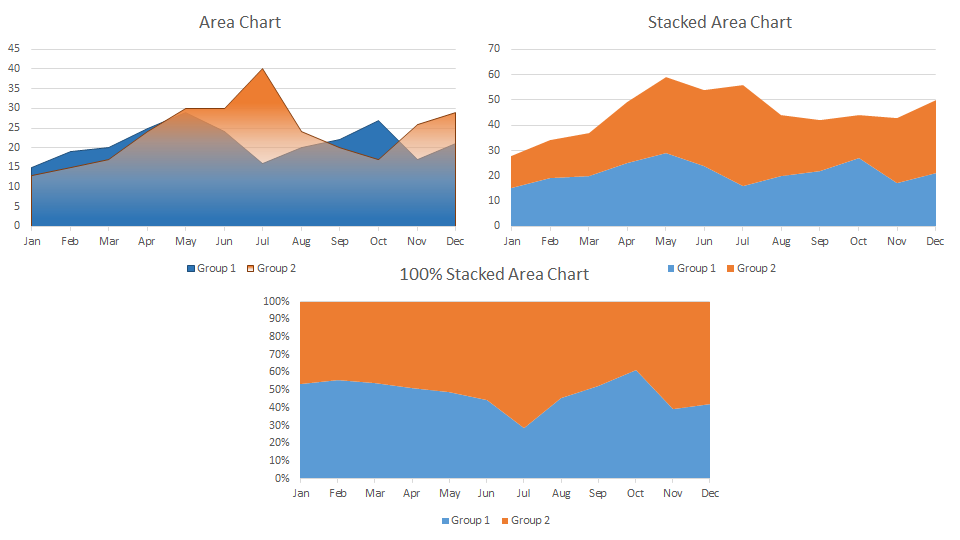
面グラフは、その下の領域を色で塗りつぶす折れ線グラフのバリエーションです。プロットして、時間の経過に伴う傾向を確認できます。面グラフはリボンタブに表示されません。折れ線グラフのカテゴリにあります。
例1:2つのグループの面グラフをプロットする
ここに、異なる月の2つの調査のために2つのグループによってカバーされたエリアのこのデータがあります。これらの領域は一般的です。異なる月に2つのグループがカバーする領域を視覚化するために、面グラフをプロットする必要があります。
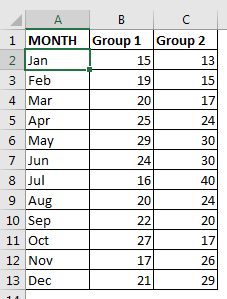
面グラフをプロットする:
。用意したデータを選択してください。
。挿入タブに移動します。グラフ⇒推奨グラフ⇒すべてのグラフ⇒面グラフ。ここに、Excelで複数の種類の面グラフが表示されます。主な3つのタイプは、面グラフ、積み上げ面グラフ、および100%積み上げ面グラフです。
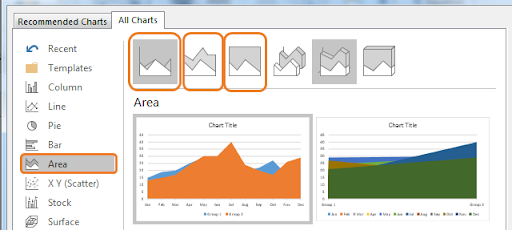
。最初のグラフタイプである面グラフを選択します。
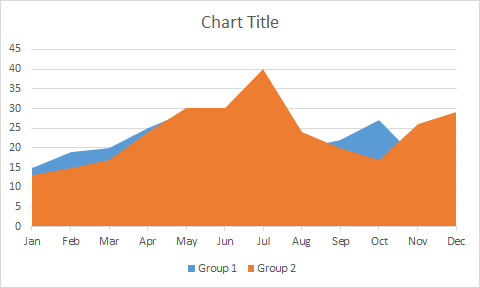
そして、それは行われます。
解釈:
上のグラフでは、グループ2がグループ1をほぼカバーしていることがわかります。
これは、ほとんどの月でグループ1と比較してグループ2がより多くの領域をカバーしていることを意味します。青が見えるところはどこでも、彼らのグループ1はグループ2よりも多くの領域をカバーしています。
ご覧のとおり、これら2つのグループを直接比較することはできませんが、異なる月にどちらのグループが改善したかを確認することはできます。前景に面グラフを表示したい場合は、前部領域の透明度を設定できます。
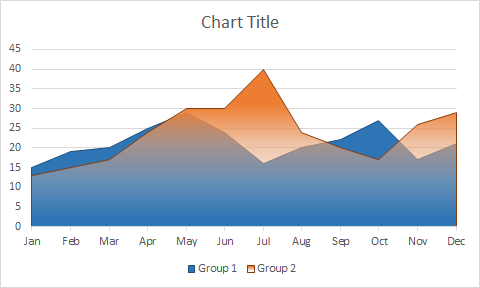
例2:2つのグループの積み上げ面グラフをプロットする
上記の例では、領域は一般的でした。各グループが2つの異なる領域で調査を行った場合、積み上げ面グラフを使用します。対象となる総面積は、これら2つのグループが対象とする面積の合計になります。
積み上げ面グラフを作成するには、前に説明した手順に従い、最後に積み上げ面グラフを選択します。
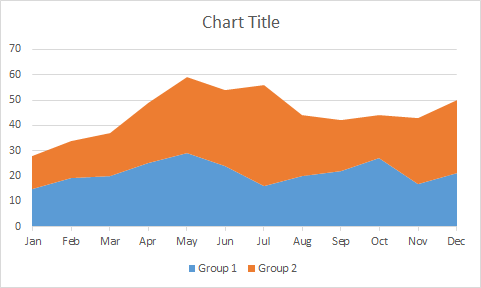
積み上げ面グラフの解釈
画面に表示されている領域は、これら2つのグループがカバーする合計領域です。グループ1は1月に15をカバーしました。これは、青い領域(0〜15)を使用して示されています。グループ2は13(15-28)をカバーしました。したがって、2つのグループがカバーする総面積は1月の28(0-28)です。そして、これは、Excelで積み上げ面グラフを解釈する方法です。
例3:2つのグループの100%積み上げ面グラフをプロットする
上記の例では、各グループがどのくらいの領域をカバーしているかを確認しました。ただし、各グループがカバーする総面積のパーセンテージが必要な場合は、100%積み上げ面グラフを使用します。
積み上げ面グラフをプロットするには、以前と同じ手順に従います。最終的には、100%スタックチャートを選択します。最後に、このチャートがあります。
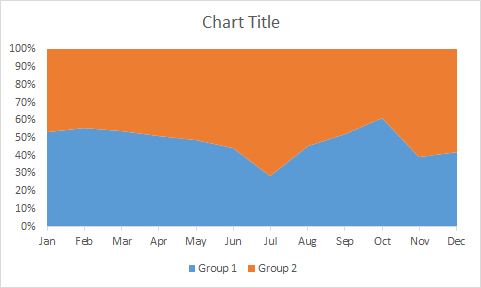
100%積み上げ面グラフの解釈
チャート全体が2色で塗りつぶされていることがわかります。これは、面積の合計を両方のグループがカバーする面積の合計と見なしていることを意味します。青い領域はグループ1でカバーされ、残りはグループ2でカバーされます。1月にグループ1は使用可能な領域の54%をカバーし、残りの46%はグループ2でカバーされます。
積み上げグラフの最適な使用法:
。あなたはただ最高のパフォーマンスを見たいだけです。積み上げグラフを使用します(例1)。あなたは時間間隔で最高のポイントだけを見ることができ、残りは影が薄くなります。
。さまざまなグループによる累積的な影響を確認したいとします。積み上げグラフを使用します(例2)。個人の努力によって、全体でどれだけの作業が行われているかがわかります。
。全体の一部を見る。 100%積み上げグラフを使用します(例3)。各グループまたは個人が指定されたタスクにどれだけ貢献したかを確認できます。
次の場合は使用しないでください:
。変数が多すぎる場合。
。 2つのデータポイントを比較する場合。
そうですね、これが面グラフの使い方です。面グラフを使用して日の出と日の入りのグラフを作成しました。関連記事で確認できます。疑問や特別な要件がある場合は、以下のコメントセクションを使用して質問をしてください。
関連記事:
link:/ Tips-create-sunrise-chart-in-excel [Excelで日の出チャートを作成]
link:/ Tips-how-to-create-a-pareto-chart-in-microsoft-excel [パレート図と分析]
link:/ Tips-waterfall-chart [ウォーターフォールチャート]
link:/ excel-chart-speedometer-gauge-chart-in-excel-2016 [Excel 2016のスピードメーター(ゲージ)グラフ]
link:/ excel-chart-creative-column-chart-that-includes-totals [合計を含むクリエイティブ縦棒グラフ]
link:/ excel-chart-4-creative-target-vs-achievement-charts-in-excel [4 Creative Target Vs Achievement Charts in Excel]
人気の記事:
link:/ Formulas-and-functions-introduction-of-vlookup-function [ExcelのVLOOKUP関数]
link:/ Tips-countif-in-microsoft-excel [COUNTIF in Excel 2016]
link:/ excel-formula-and-function-excel-sumif-function [ExcelでSUMIF関数を使用する方法]